Документация,
содержащая описание функциональных характеристик экземпляра программного обеспечения, предоставленного для проведения экспертной проверки
1. Общие сведения
- 1.1 Обозначение и наименование программыНаименование Веб-сервиса: «Веб-сайт аналитики данных PersonaDashboard». Платформа для анализа данных, интеграции с 1С и другими базами данных, визуализации данных с помощью графиков и поддержки принятия управленческих решений. Платформа предназначена для мониторинга и анализа спортивных показателей, а также для предоставления аналитической информации пользователям.
- 1.2 Используемые языки программирования1. PHP
2. JavaScript - 1.3 Используемые технологии веб-разметки и стилизации:1. HTML
2. CSS
2. Функциональные характеристики
- Облачная программная платформа используется объектами спортивной инфраструктуры помогает анализировать операционные процессы с помощью инструментов бизнес-аналитики.
Платформа предназначена для объектов спортивной инфраструктуры и выполняет следующие функции:
● Позволяет в режиме реального времени собирать данные из базы данных 1С и выводить информацию на графики для дальнейшей аналитики.
● Поддержка интеграции с 1С и другими базами данных.
● Автоматическое обновление данных из внешних источников.
● Обработка и анализ данных, полученных из внешних систем.
● Использование аналитических алгоритмов для выявления тенденций и аномалий.
● Отображение данных в виде графиков и диаграмм.
● Поддержка различных типов графиков (линейные, столбчатые, круговые и др.).
● Непрерывный мониторинг ключевых показателей.
● Уведомления о важных изменениях в данных.
● Предоставление аналитических отчетов для поддержки принятия управленческих решений.
● Рекомендации на основе анализа данных.
Веб-сервис «Веб-сайт аналитики данных PersonaDashboard» содержит следующие модули:
● Модуль интеграции с базами данных;
● Модуль анализа данных;
● Модуль визуализации данных;
● Модуль мониторинга;
● Модуль отчетности;
3. Краткое описание функционала отдельных модулей платформы
- 1. Модуль интеграции с базами данных:• Подключение к 1С и другим базам данных.
• Периодическое обновление данных.
• Обработка данных для последующего анализа. - 2. Модуль анализа данных• Анализ и обработка данных.
• Применение алгоритмов для выявления трендов.
• Генерация промежуточных аналитических результатов. - 3. Модуль визуализации данных• Создание различных типов графиков.
• Интерактивные элементы для анализа данных.
• Визуализация данных в реальном времени. - 4. Модуль мониторинга• Непрерывный мониторинг ключевых показателей.
• Представление данных в удобном формате для быстрого анализа. - 5. Модуль отчетности• Генерация детализированных отчетов.
• Рекомендации на основе анализа данных.
Инструкция по установке
экземпляра программного обеспечения,
предоставленного для проведения экспертной проверки
предоставленного для проведения экспертной проверки
- Для проведения проверки ПО предоставляется в виде доступа к WEB- платформе. При этом локальный ПК пользователя выступает качестве (тонкого) клиента, а виртуальная машина с установленным и настроенным ПО – в качестве сервера.
Проверка может быть произведена на любой операционной системе, для которой возможен запуск браузера Yandex Browser, Google Chrome, Safari, Mozilla Firefox. Текущая инструкция написана для проведения проверки в Windows 11 c использованием Yandex Browser версии 24.4.4.1168 (64-bit).
Для технической поддержки:
Почта технического специалиста support@sportdashboard.ru Учетные данные для входа в систему:
Логин – demo@demo.ru
Пароль - demoaccess
Для использования ПО необходимо осуществить вход в программную среду по ссылке https://demo.sportdashboard.ru/login, используя логин и пароль выше.
Инструкция пользователя располагается по адресу: https://sportdashboard.ru/docs/user_tutorial.pdf
Для доступа к серверу igorbizd.beget.tech по FTP необходимо воспользоваться учетными данными:
Логин – igorbizd_rosreestr
Пароль - VruY5L6&
Порт: 21
Введение
- Облачная программная платформа представляет собой инструмент управления и аналитики объектов спортивной инфраструктуры. Платформа позволяет обрабатывать большой объем данных и выводить их в графический формат для более удобного восприятия пользователем большого объема данных.
Регистрация нового пользователя
Регистрация осуществляется по адресу https://sportdashboard.ru/registration/
При наличии логина и пароля от личного кабинета, пропускаем данный пункт. При нажатии на кнопку «Регистрация» откроется страница регистрации нового пользователя.
Для регистрации необходимо:
1. Заполнить обязательные поля:
«Имя пользователя»
«Адрес электронной почты»
«Пароль»
«Повторите пароль»
При заполнении пароля, рекомендуется выбирать безопасные пароли, которые подходят по критерию:
- Содержат 8 или более символов
Далее производится вход в личный кабинет
При наличии логина и пароля от личного кабинета, пропускаем данный пункт. При нажатии на кнопку «Регистрация» откроется страница регистрации нового пользователя.
Для регистрации необходимо:
1. Заполнить обязательные поля:
«Имя пользователя»
«Адрес электронной почты»
«Пароль»
«Повторите пароль»
При заполнении пароля, рекомендуется выбирать безопасные пароли, которые подходят по критерию:
- Содержат 8 или более символов
Далее производится вход в личный кабинет

Рисунок 1 – Регистрация пользователя
Раздел «Дашборд: Главная»
После входа в учетную запись, пользователь перемещается на страницу «Дашборд: Главная». На данной странице представлены:
Рисунок 2 – Страница «Дешборд:Главная».
Слева расположена вертикальная панель навигации, в которой, в базовом функционале, присутствуют разделы:
● Профиль
● Дашборд:Главная
● Услуги
● Маркетинг
● Финансы
● Продажи
● Аналитика конкурентов
● Профиль
● Дашборд:Главная
● Услуги
● Маркетинг
● Финансы
● Продажи
● Аналитика конкурентов
Рисунок 3 – Боковая панель навигации.
Сверху отображается панель, на которой расположены: название открытой страницы, выбор даты для предоставления отчетности, отображение аватара пользователя с выпадающим списком взаимодействия.

Рисунок 4 – Верхняя панель навигации.
При нажатии “<”, “>” выполняется выбор года отчетности. Невозможно выбрать год, превышающий текущий. При нажатии на выпадающую панель с месяцами предоставляется возможность выбора месяца. Для применения заданных параметров необходимо нажать на лупу , в следствие чего страница перезагрузится с указанными параметрами даты. Данный функционал доступ на всех страницах, где присутствует графическое отображение данных в виде
графиков. Если пользователь выбирает определенную дату, при переходе на иной раздел – выбранная дата сохраняется и применяется к выбранному открытому разделу.
графиков. Если пользователь выбирает определенную дату, при переходе на иной раздел – выбранная дата сохраняется и применяется к выбранному открытому разделу.
Рисунок 5 – Выбор даты.
При нажатии на аватар профиля отображается выпадающее меню с выбором функционала: «Профиль»
● Профиль
● Админ-панель (если пользователь имеет права администратора)
● Выйти
Если пользователь не имеет прав администратора, то пункт «Админ-панель» будет скрыт и недоступен.
● Профиль
● Админ-панель (если пользователь имеет права администратора)
● Выйти
Если пользователь не имеет прав администратора, то пункт «Админ-панель» будет скрыт и недоступен.
Рисунок 6 – Выпадающее меню при нажатии на аватар.
Раздел «Профиль»
Раздел «Профиль» содержит информацию о учетной записи пользователя, возможность редактировать учетные данные: Имя пользователя, Email адрес и изменение пароля. В правой части указывается имя пользователя и представляется возможность загрузки аватара пользователя.
В случае, если пользователь введет почту, которая уже зарегистрирована в системе – выдаст ошибку. Аналогичная ситуация будет, если пользователь введет некорректный текущий пароль при изменении пароля. Если пользователь при обновлении аватара загрузит не изображение, а иной формат файла – выдаст ошибку.
В случае, если пользователь введет почту, которая уже зарегистрирована в системе – выдаст ошибку. Аналогичная ситуация будет, если пользователь введет некорректный текущий пароль при изменении пароля. Если пользователь при обновлении аватара загрузит не изображение, а иной формат файла – выдаст ошибку.

Рисунок 7 – Страница «Профиль».
Раздел «Услуги»
Пользователь может выбрать конкретную дату для карточки «Конверсия услуг, новые клиенты». Для этого необходимо выбрать даты аналогично верхней панели навигации в данной карточке в левой и правой частях карточки и нажать на лупу . В результате прогрузится статистическая информация для сравнения выбранной даты слева к выбранной дате справа.
Рисунок 8 – Страница «Услуги».
Раздел «Маркетинг»
Рисунок 9 – Страница «Маркетинг».
Раздел «Финансы»
Рисунок 10 – Страница «Финансы».
В данном разделе присутствуют информационные подсказки, при наведении на которые высвечивается описание конкретной карточки.

Рисунок 11 – Пример при наведении на информационную подсказку «Расходы».
Аналогичный результат можно увидеть при наведении на значение темпа прироста. Отобразится формула со значениями, при котором рассчитывается данный темп прироста.
Рисунок 12 – Пример при наведении на темп прироста карточки «Расходы»
Раздел «Продажи»
Рисунок 13 – Страница «Продажи» (1).
Рисунок 14 – Страница «Продажи» (2).
Раздел «Кидс»
(не входит в базовый функционал)
Рисунок 15 – Страница «Кидс» (1).
Рисунок 16 – Страница «Кидс» (2).
Функциональные возможности, отображение графиков, их наполненность может отличаться в зависимости от Компании.

Оставьте свой номер и мы свяжемся с Вами
Оставьте свои контакты
и мы проконсультируем Вам по тарифу "Мини"
Оставьте свои контакты
и мы проконсультируем Вам по тарифу "Стандарт"
Оставьте свои контакты
и мы проконсультируем Вам по тарифу "Сеть"

